FAQ SQL-Server
Sollten Probleme bei der Installation vorkommen, hier einige Hinweise zur Vorgehensweise.
Übersicht
- Übersicht
- pCon und vS-Plugin sind nach einem Update verschwunden
- Verbindung zur Datenbank geht schief
- Systemvoraussetzungen für die SQL-Server Installation
- Probleme mit der Sprache bei der Installation
- Manuelle Korrektur, wenn der Zugriff auf den Server nicht klappt
pCon und vS-Plugin sind nach einem Update verschwunden
Sobald man ein Update über den pCon-Planner und nicht über den vS-Installer ausführt, wird bei der erneuten Installation über den vS-Installer der pCon-Planner deinstalliert. Dazu ist folgender Schritt auszuführen:
- Neuinstallation von pCon-Planner
- Neuinstallation des vS-Plugins
Verbindung zur Datenbank geht schief
Dies geschied wenn ein neuer Windows-Benutzer angemeldet wird und versucht auf die Datenbank zuzugreifen. Die vS-Installer Konfigurationen bleiben nur bei dem Benutzer, wo die Erstinstallation ausgeführt wurde. Sie haben folgende Möglichkeiten:
- Öffnen Sie den vS-Installer nach der Anmeldung des neuen Benutzers und tragen Sie oben, sowie unter Konfiguration den Benutzer und das E-Mail-Konto bzw. den MS SQL-Server, Benutzer und das Kennwort ein.
- Starten Sie den vS-Installer auf dem Benutzer, wo die Erstinstallation durchgeführt wurde. Unter Tools können dann in dem Sie auf Backup Registry klicken die Konfigurationen an einem gewünschten Ort gespeichert werden. Sobald der neue Benutzer angemeldet ist kann dieser durch Doppelklick auf die zuvor erstellte Datei die Daten übernehmen.
Systemvoraussetzungen für die SQL-Server Installation
Um den SQL-Server auf einem System zu installieren, sind folgende Voraussetzungen zu erfüllen:
- Windows 10 Professional muss als Betriebssystem als Mindestanforderung installiert sein.
- Installieren Sie für Ihre Sprache auch nur den SQL-Server in der verwendeten Betriebssystemsprache (z.B. Deutsch).
- Administrations-Rechte auf dem System sind notwendig.
Probleme mit der Sprache bei der Installation
Visual-STORE wird immer mit einem deutschen Paket MS SQL-Server ausgeliefert. Verwenden Sie ein englisches oder schweizer Windows, wird es bei der Installation immer zu einem Abbruch führen.
Folgende Lösungswege:
- Installieren Sie die deutsche Sprache für Ihr System nach und aktivieren Sie diese.
- Verwenden Sie das englische Paket MS SQL-Server (dieses können wir auf Nachfrage auch zur Verfügung stellen).
Manuelle Korrektur, wenn der Zugriff auf den Server nicht klappt
Ist der SQL-Server auf Ihrem System installiert, aber es gibt immer noch Probleme.
Prüfung, ob der SQL-Server Dienst läuft:
- Öffnen Sie den SQL Server-Konfigurations-Manager Console.
- Prüfen Sie hier, ob der Dienst SQL Server (Instanzname) läuft, falls nicht starten Sie diesen und ändern den Startmodus auf Automatisch.
Prüfung, ob die Protokolle alle aktiviert sind:
- Öffnen Sie den SQL Server-Konfigurations-Manager Console.
- Schauen Sie hier in die Punkte Konfiguration und aktivieren alle Protokolle (TCP/IP, Named Pipes, Shared Memory).
- Bitte für alle Konfigurationen durchführen.
- Starten Sie danach bitte den Dienst SQL Server (Instanzname) neu.
Prüfung, ob die Anmeldung mit dem Benutzer sa klappt:
- Öffnen Sie das SQL Server … Management Studio.
- Wählen Sie unter Authentifizierung SQL Server Authentifizierung.
- Verwenden Sie hier den Administrator sa (alternativ Ihr eigens erstellter Admin-Zugang) mit seinem vergebenen Kennwort.
- Sollte es hier schon scheitern, kann man sich nun als lokaler Benutzer anmelden, wie folgt:
- Authentifizierung wieder auf Windows Authentifizierung umstellen.
- Verbinden wählen, und dann muss ein eigener Administrator angelegt werden auf dem SQL-Server.
- Im Punkt Sicherheit können Sie im Untermenü Anmeldungen einen eigenen Administrator hinterlegen.
- Mit dem hier nun neu angelegten Administrator können Sie die Anmeldung im SQL Server … Management Studio testen. Dazu einmal das Management Studio beenden und erneut öffnen und die Schritte 2-3 ausführen. War das erfolgeich, können Sie diese Daten verwenden und im VStore Installer für den Zugriff auf die visual-STORE Datenbank hinterlegen.
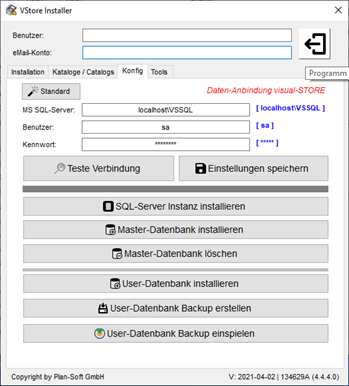
War die SQL-Server Installation nicht erfolgreich oder endet mit Fehlern:
- Auswertung der Fehlermeldung, wenn es hier zu komplex wird muss unser Support mit unterstützen.
- Oft hilft auch ein Neustart von Windows mit anschließendem erneutem Start der Installation des SQL-Servers.
- Windows Updates die Parallel zur SQL-Server Installation laufen bereiten Probleme, lassen Sie diese zu Ende ausführen und starten Sie anschließend Windows neu und danach die Installation des SQL-Servers erneut.
Zugriff von einem PC System auf einen zentralen SQL-Server:
- Der zentrale SQL-Server muss vom PC-System im LAN erreichbar sein.
- Auf dem zentralen SQL-Server müssen alle Protokolle und der Dienst SQL Server Browser aktiviert sein.
- Der Dienst SQL Server Browser muss im Startmodus Automatisch stehen.
- Firewalls am Clients als auch am Server können die Kommunikation zum SQL-Server behindern. Microsoft stellt eine entsprechende HowTo zur Verfügung, wie Firewalls zu konfigurieren sind.
- Auf dem zentralen SQL-Server müssen alle notwendigen Datenbanken für visual-STORE installiert sein.
- Auf den Clients muss pro User und User-Profil einmal der VStore Installer ausgeführt und die Daten für den Zugriff zum SQL-Server hinterlegt werden.
- Der Name des zentralen SQL-Servers (Feld: MS SQL-Server) im VStore Installer ist folgende Kombination Server-Name\SQL-Server Instanz (Bsp: MeinServer\VSSQL). Statt dem Server-Namen kann auch die IP-Adresse angegeben werden zum Server. Der Name der SQL-Server Instanz kann auch abweichend sein, dieser wird im Zuge der SQL-Server Installation zu Beginn festgelegt.
